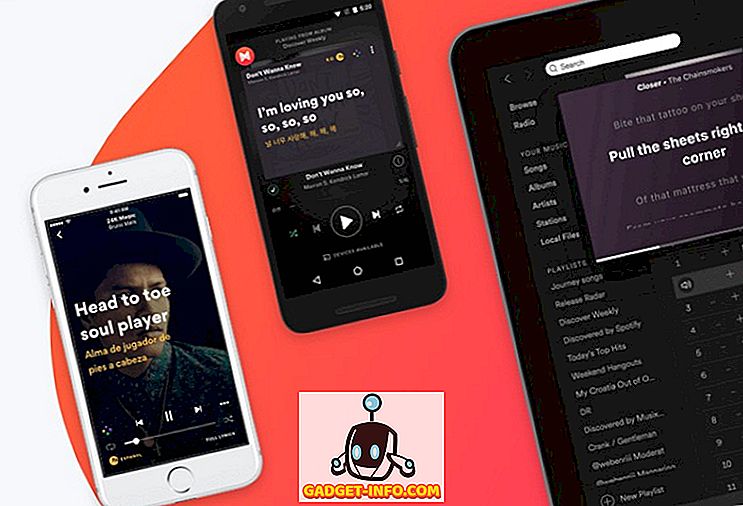Една от основните характеристики на Windows 10 е интеграцията на Cortana. Това е собственият цифров помощник на Microsoft, който ще ви помогне да направите нещата просто като я попитате на вашия Windows Phone или сега на Windows 10 компютри. Можете да я помолите да се погрижи за вашите срещи и да ви напомни за различни неща, само чрез даване на гласова команда, без да е необходимо кликване. Въпреки това, повечето хора все още вярват, че това е малко по-разширена функция за търсене, която само ще им помогне да търсят неща от PC или Web. Тя не е всички роботизирани като Siri или Google Now, Microsoft също добави известно чувство за хумор, за да даде малко комфортно изживяване. Освен основната функция за търсене, тя може да направи много други задачи за производителност, които може да се окажат доста удобни. Освен това можете да зададете различни въпроси, основани на хумора, и да получите различни отговори, за да поддържате нещата свежи.
Ще изброим някои полезни съвети и трикове на Кортана, които ще повишат производителността ви и ще ви забавляват по едно и също време.
Готини съвети и трикове
1. Cortana Великденски яйца

Освен че увеличава производителността и осигурява по-добро преживяване с Windows, тя има и интересен хумор. Например, можете да играете игри с нея като “ ножици за рок хартия ” и да я помолите да хвърли зарове или да обърнете монета, като напишете в лентата за търсене.
Можете да зададете и различен смешен / интерактивен въпрос и да получите някои интересни отговори. Няма официален списък с това, което можете да я помолите, за да можете да я попитате нещо и може би ще имате късмет да получите отговор. Въпреки това, ако не искате да изследвате себе си, можете да проверите отговор на други хора, които са опитали да говорят с нея.
Някои от командите, които можете да опитате:
- Можеш ли да танцуваш?
- Харесвате ли Google Now?
- Буден ли си?
- мразя те
- Кой е по-добър ти или Сири?
2. Правете конверсии с помощта на Кортана

Cortana може да прави всички видове реализации директно от нейния интерфейс, просто трябва да предоставите единиците. Тя може да преобразува валути, дължина, тегло и количество течност. Например, можете да изпробвате команди като „ Конвертиране на 45 USD към INR “, „Конвертиране на 93 метра на инчове“ или „скрити 8 галона на литри“.
3. Кажете на Кортана за предпочитанията си

Можете да кажете на Кортана за всичките си предпочитания и да я запишете в бележника. Тя ще помни всичките ви предпочитания и ще предостави персонализиран опит и препоръки според него.
За да я разкажете за предпочитанията, кликнете върху лентата за търсене на Cortana и кликнете върху иконата „ Бележник “ под бутона „Начало“ отляво. Тук ще намерите всичко, което може да ви заинтересува и може да ви даде предпочитания според тях.
Някои от интересите, които можете да покриете, включват: финанси, ядене и пиене, събития, филми и музика, новини и спорт. Тук можете да разберете какво харесвате и какви препоръки може да очаквате.
4. Получете дефиниции от Cortana

Cortana използва Oxford Dictionary, за да дефинира почти всеки вид дума (разбира се, че има дефиниция в Oxford Dictionary). Резултатите ще бъдат показани в основния интерфейс. Търсете, като въведете „ Определете (думата) “ в лентата за търсене. Това много прилича на начина, по който търсим дефиниция / значение на дадена дума в Google.
5. Кортана може да реши математически уравнения за вас

Можете да решите основни математически задачи на ниво средна сложност, като просто поставите уравнението в лентата за търсене на Cortana. Полученият отговор ще бъде предоставен в основния интерфейс и тя може да предостави стъпки за някои проблеми.
Освен основния, плюс, минус, умножението и делението, можете да решите други общи математически задачи като намирането на реални числа (например: [5 - (5 - 2 (7 - 2) + 3)] + 7) или факторизация (пример: 3x2 - 8x = 3). Кортана може да ви служи като удобен калкулатор.
6. Промяна на търсачката по подразбиране на Cortana

По подразбиране Cortana използва Bing като основна търсачка за всички заявки и няма вграден начин за промяна на приложението за търсене по подразбиране за Cortana. Има обаче някои заобикалящи решения, които могат да ви помогнат да промените търсещата машина по подразбиране на Cortana.
Понастоящем Firefox 40 е единственият браузър, който ще ви позволи да промените търсачката по подразбиране на Cortana с текущата си търсачка, без да се нуждаете от разширения на трети страни. Просто изтеглете Firefox 40 и го настройте като браузър по подразбиране и Cortana ще използва търсещата си машина по подразбиране като търсачка по подразбиране на Firefox 40. За Chrome можете да използвате разширение, наречено Chrometana, което ще пренасочи всички търсения от Cortana към търсещата машина по подразбиране на Chrome. По този начин можете да имате Google като търсачка по подразбиране за Cortana или ако сте загрижени за поверителността, можете да отидете за DuckDuckGo.
7. Получете напомняния въз основа на местоположения

Можете също да поискате от Cortana да ви напомни нещо, когато сте на определено място (друга добра функция за Windows Phone). Всичко, което трябва да направите, е да кажете / напишете това, което искате да запомни и тя ще помни.
Например, можете да кажете / напишете „ Напомни ми да купувам мляко, когато съм в„ Зелената долина “. Това ще отвори друг прозорец, където можете да посочите дни, когато искате да получите напомняне и да предоставите точно местоположение (ако е необходимо). „ Напомни ми “ е ключовата дума тук, затова направи присъдата си според нея и тя ще свърши останалото.
Тя ще слуша и други команди, подобни на нея, като „ изключване (посочено) напомняне ” или „ редактиране (посочване) напомняне ”.
8. Поддържайте последните новини от своя интерес с помощта на Кортана

Тя ще ви покаже и най-новите новини директно в интерфейса за Windows 10 на компютър и на Windows телефони, ще трябва да плъзнете нагоре. Новината ще бъде случайна, ако още не сте посочили интересите си. Следвайте инструкциите в раздела „ Кажете й за себе си “, за да настроите интереса си към новините.
9. Направете Cortana Sing

Можете да накарате Кортана буквално да пее! И когато казваме „буквално“, това означава, че тя наистина пее за вас. Това не е просто някакъв компютърен глас, който се опитва да зашие думи, за да направи песен или оригиналната песен започва да свири. Тя пее песен с човешки глас (Jen Taylor, за да бъдем точни), давайки й необходимия хумор, който може да искаме от виртуалния асистент.
Можете да предоставите следните команди, за да я накара да пее:
- Пейте ми песен
- Изпейте ми приспивна песен
- Какво казва лисицата?
10. Задайте аларма с помощта на Кортана

Можете лесно да зададете аларма за всяко време / ден / дата, които искате, просто като кажете или напишете в лентата за търсене. Например, можете да кажете / напишете „ настройте алармата за 5:30 сутринта “ и тя ще настрои алармата без да е необходимо да кликва веднъж. Тук можете да промените “утре” с дата / ден, както желаете.
Можете да отмените алармата отново, като изречете “Decline” или “Turn off” вместо “Set” в горното изречение. Можете също да замените “Set” с “Edit”, за да редактирате вече настроена аларма.
11. Създайте среща с помощта на Кортана

Можете също да създадете среща, като кажете / напишете. Можете да кажете „ създайте среща с господин Джиндал за утре сутринта “. Тя ще оформя думите в твоето изречение, за да даде име и да определи време. Всичко, което трябва да направите, е да потвърдите и назначаването ще бъде направено. Тук „Създаване на среща“ е ключовата дума, която трябва да използвате.
Събитието може да бъде редактирано или отменено по същия начин.
12. Попитайте Cortana за метеорологичните условия

За да знаете за настоящото време във всяка област, просто попитайте cortana. Всичко, което трябва да направите, е да кажете / напишете " какво е времето в (желаното от вас място) " и тя веднага ще покаже текущото време в тази област.
Можете също да отидете в нея „Бележник“ и да кликнете върху „Времето“, за да промените коя единица да използвате, докато показвате времето и за кои градове ви интересуват.
13. Търсете медийни файлове според времето

Можете да поискате от Cortana да търси мултимедийни файлове във вашия компютър или OneDrive от всяка дата. Например, въвеждате „ търсене на снимки от миналия месец “ и всички снимки, добавени от последния месец, ще ви бъдат показани.
Можете да замените „Картини“ с Музика или Видео в горното изречение, а „Последен месец“ може да бъде заменено с „Вчера, миналата седмица, 3 дни” или всяка конкретна дата като 23 юли 2015 г.
14. Cortana може да отваря приложения за вас

Cortana може да отвори всички вградени приложения и настройки, просто като каже / напише " Open (желано приложение / настройка) ". Например, можете да кажете “ Open Edge ” и Cortana ще отвори “Microsoft Edge”. Можете също така да отворите настройки по този начин, като например „Отворете контролния панел“ или „Отворени системни настройки“.
15. Интегриране на ръбовете на Cortana

Когато активирате системата Cortana, тя също се интегрира с Microsoft Edge, за да предоставя предложения или по-бързи резултати от търсенето. Когато потърсите общи въпроси като „Времето в (конкретен град)“, „ Времето в (град) “ или „височината на“ известната личност ”, ще получите незабавни резултати точно в лентата за търсене на Edge от Cortana.
Тя може също да скочи по всяко време, докато сърфирате, ако тя мисли, че има повече информация за темата, която може да ви хареса.
16. Проверете мача с помощта на Кортана
Можете също така да имате текущ резултат от любимия си спортен отбор. Например, можете да опитате "Текущ резултат на Индия и Австралия по крикет мач" и тя ще предостави най-новия резултат в основния интерфейс. Тя ще показва само резултати, ако вече има напредък в мача.
17. Изпратете имейли с помощта на Cortana

Тази функция изисква да настроите имейл акаунт на любимия си имейл клиент. Ако вече имате създаден профил, просто въведете „ изпратете имейл “ в лентата за търсене и тя ще отвори имейл клиента ви по подразбиране, готов да създаде и изпрати имейл.
18. Използвайте Кортана по целия свят
Cortana все още не се предлага във всички страни в света. Ако сте един от нещастните, тогава не се притеснявайте, има и заобиколно решение за достъп във вашата страна. За тази цел можете да изберете вашата държава в настройките на Windows като една от поддържаните страни, като например “ Съединените щати ”.
За да направите това, кликнете върху „ Настройки “ от стартовото меню и там кликнете върху „ Time & Language “.


Сега преминете към опцията “ Region & Language ” и изберете поддържана държава от падащия списък.

Съвет за бонус:
Cortana (в бета версия) също е достъпна за Android, но само за избрани региони. Ако живеете в региони, където Cortana за Android все още не е пристигнала, но искате да опитате. Използвайте VPN за Android.
Надяваме се статията ни за някои от най-добрите и най-полезни съвети и трикове на Кортана да ви помогне да използвате Кортана по-добре. Ако знаете за някакъв по-добър трик на Кортана, да ни уведомите в секцията с коментари.